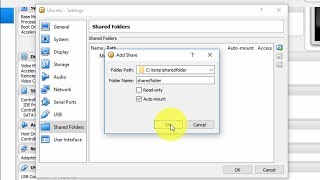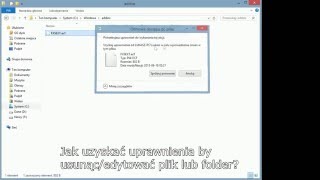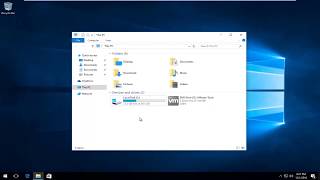Jak uzyskać dostęp do udostępnionego folderu w VirtualBox?
Podążyłem za krokami udostępniania folderów pomiędzy Windows 7 i Ubuntu w VirtualBox.
Pomimo tego folder pojawia się ze znakiem X i daje mi następujący komunikat, gdy próbuję go otworzyć:
Zawartość folderu nie mogła zostać wyświetlona
Kiedy wybieram Shared Folder z menu VirtualBox Device, wyświetla się następujące ostrzeżenie:
Na stronie systemowej przydzielono ponad 50% pamięci komputera'(2,93 GB) do maszyny wirtualnej....
Jak skutecznie współdzielić foldery między Windowsem a Ubuntu za pomocą VirtualBoxa?

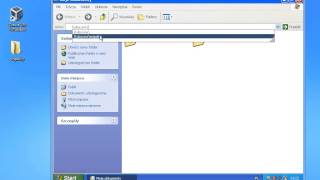


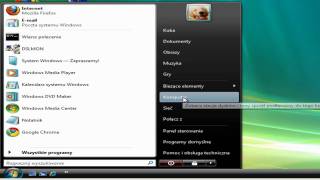
Dostęp do folderów współdzielonych w Virtual Box
Linia poleceń
Domyślnie foldery współdzielone VirtualBoxa są tworzone z uprawnieniami do odczytu/zapisu dla gościa. Można to zrobić z linii poleceń na hoście za pomocą:
VBoxManage sharedfolder add "VM name" --name sharename --hostpath "C:\test"Dodając opcję --readonly możemy ograniczyć je do dostępu tylko do odczytu. Użyj opcji --transient jeśli chcesz aby udziały pojawiały się tylko w obecnej sesji, ale nie były trwałe dla następnych sesji. Istnieją pewne ograniczenia dla folderów współdzielonych (zobacz to pytanie po szczegóły). Jeśli warunki wstępne są spełnione, możemy zamontować te foldery współdzielone ręcznie, uruchamiając następujące komendy w gościu:
mkdir /home/<user>/vboxshare
sudo mount -t vboxsf -o uid=1000,gid=1000 sharename /home/<user>/vboxshare Oczywiście, możemy również użyć różnych opcji montowania, aby montować jako read/only lub montować z dostępem do odczytu tylko dla roota.
Auto-Mount poprzez Virtual Box Manager
Jeśli włączyliśmy auto-mounting przy tworzeniu folderu współdzielonego z poziomu Virtual Box Managera, te współdzielone foldery będą automatycznie montowane w gościu z punktem montowania /media/sf_<name_of_folder>. Aby mieć dostęp do tych folderów użytkownicy w gościach muszą być członkami grupy vboxsf.
sudo usermod -aG vboxsf userNameGość będzie musiał się zrestartować, aby nowa grupa została dodana.
Źródło i dalsza lektura: Virtual Box User Manual
Dodaj udostępniony folder do wirtualnej maszyny za pomocą interfejsu graficznego vBox. Upewnij się, że zaznaczone są opcje automount i make permanent.
Zaloguj się do wirtualnej maszyny używając konta root.
Sprawdź, czy grupa vboxsf istnieje
~$ grep vboxsf /etc/group
vboxsf:x:125:Sprawdź, czy użytkownik nie jest już w grupie vboxsf
~$ id nilo
uid=1000(nilo) gid=1000(nilo) groups=1000(nilo),4(adm),24(cdrom),27(sudo),30(dip),46(plugdev),109(lpadmin),124(sambashare)Dodaj użytkownika nilo do grupy vboxsf
~$ sudo usermod -a -G vboxsf niloSprawdź ponownie grupy użytkowników
~$ id nilo
uid=1000(nilo) gid=1000(nilo) groups=1000(nilo),4(adm),24(cdrom),27(sudo),30(dip),46(plugdev),109(lpadmin),124(sambashare),125(vboxsf)Reboot i logowanie jako nilo
Udostępniony folder jest teraz dostępny w /media/sf_dropbox (dropbox to nazwa jaką nadałem udziałowi)